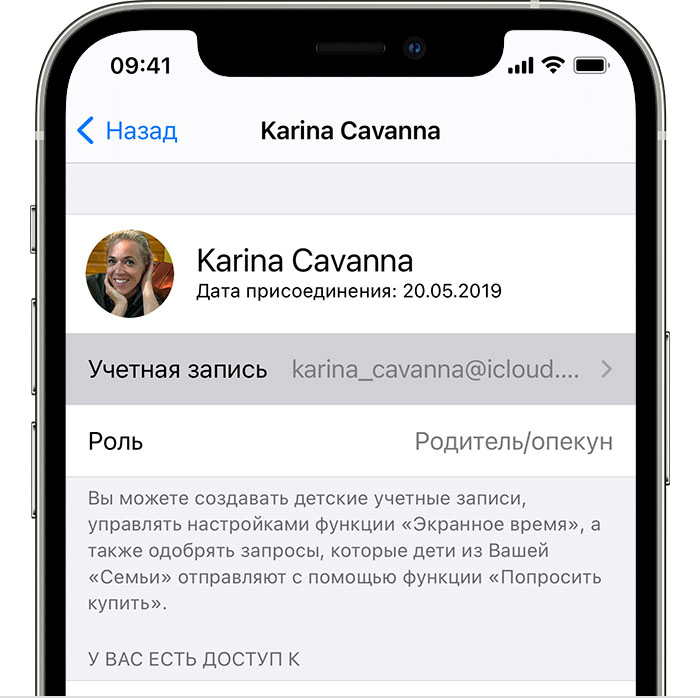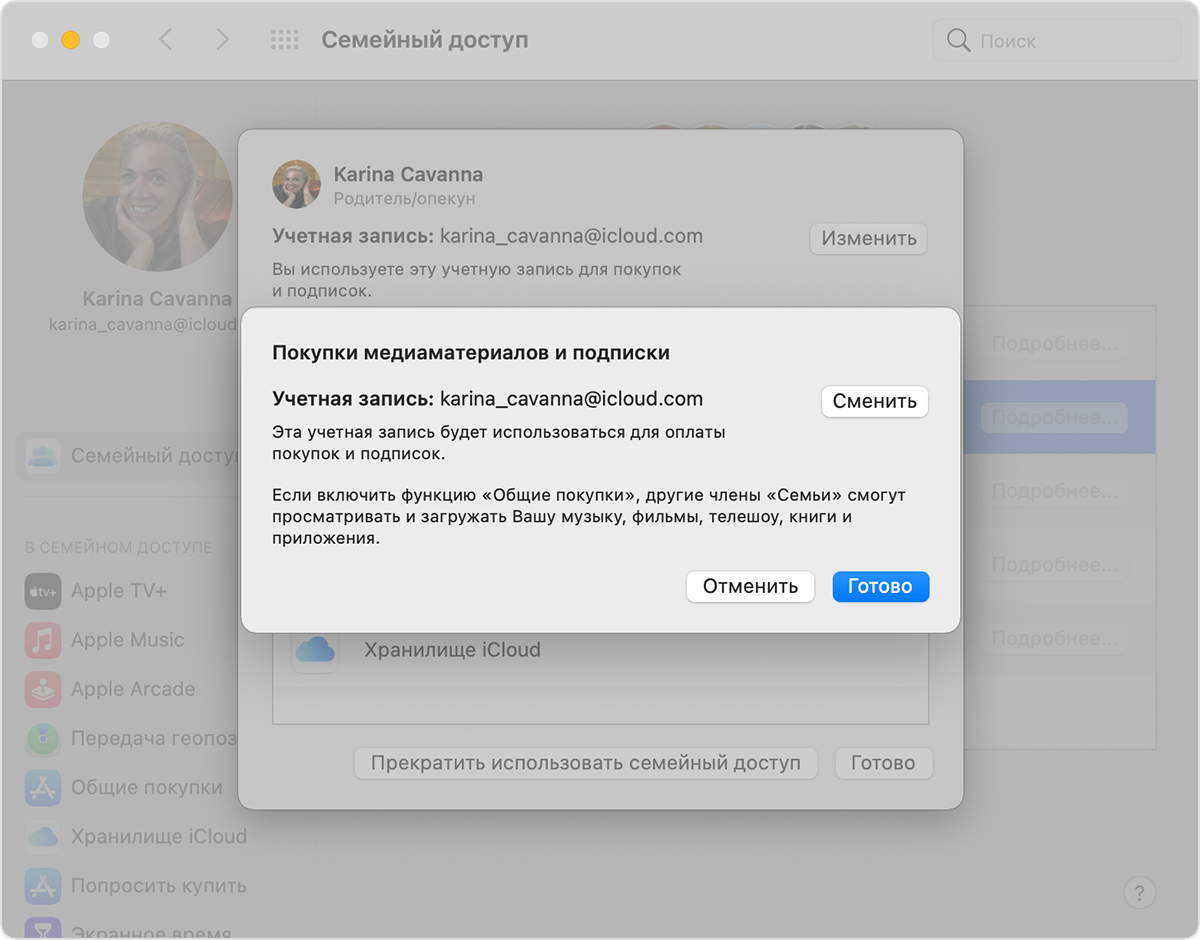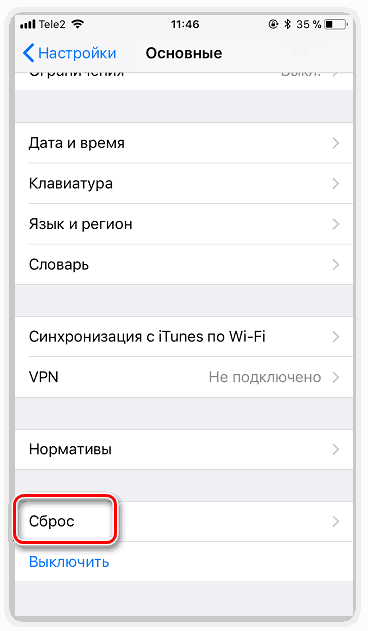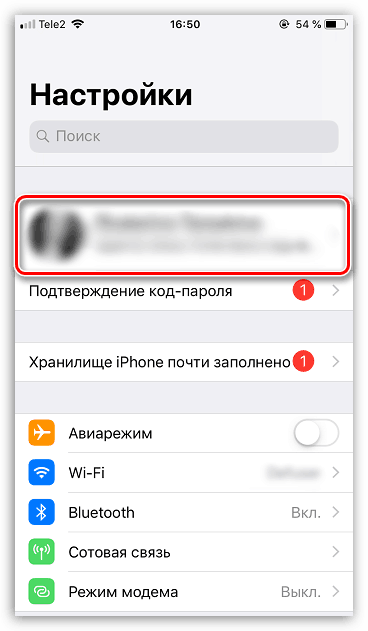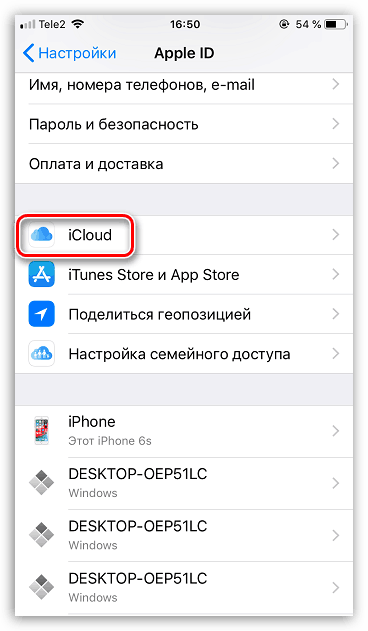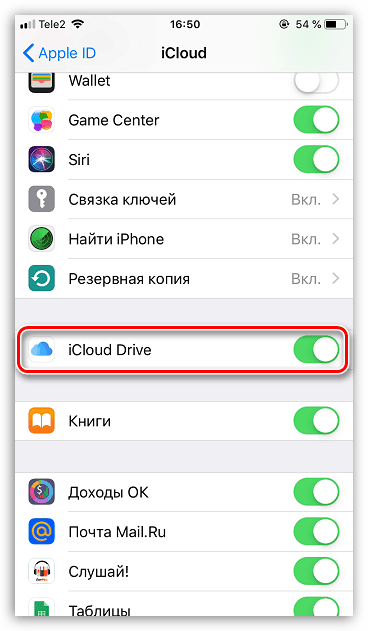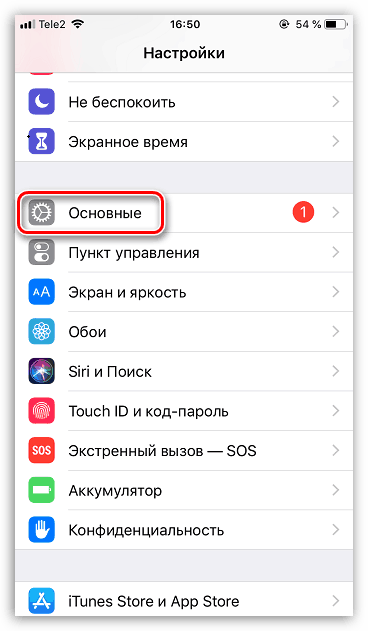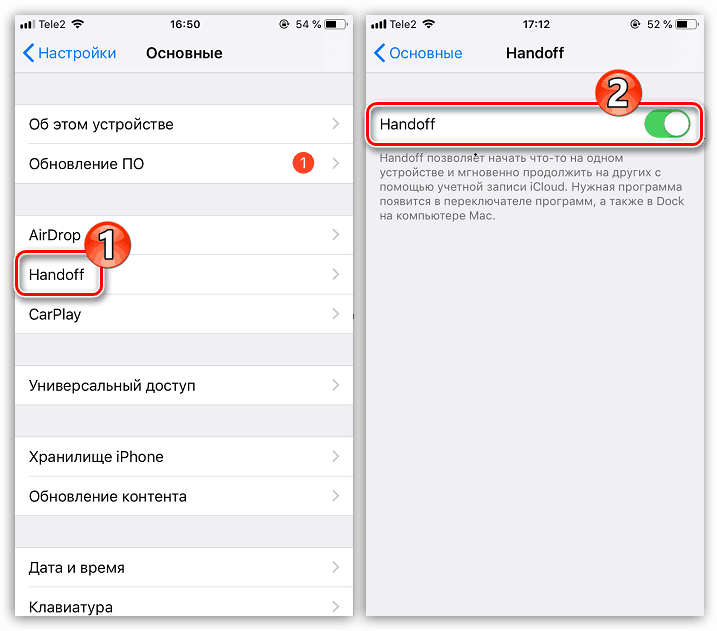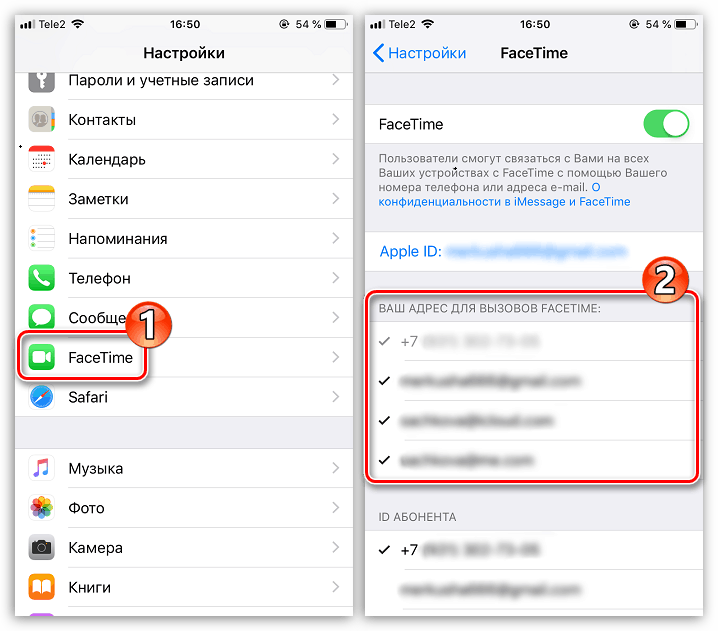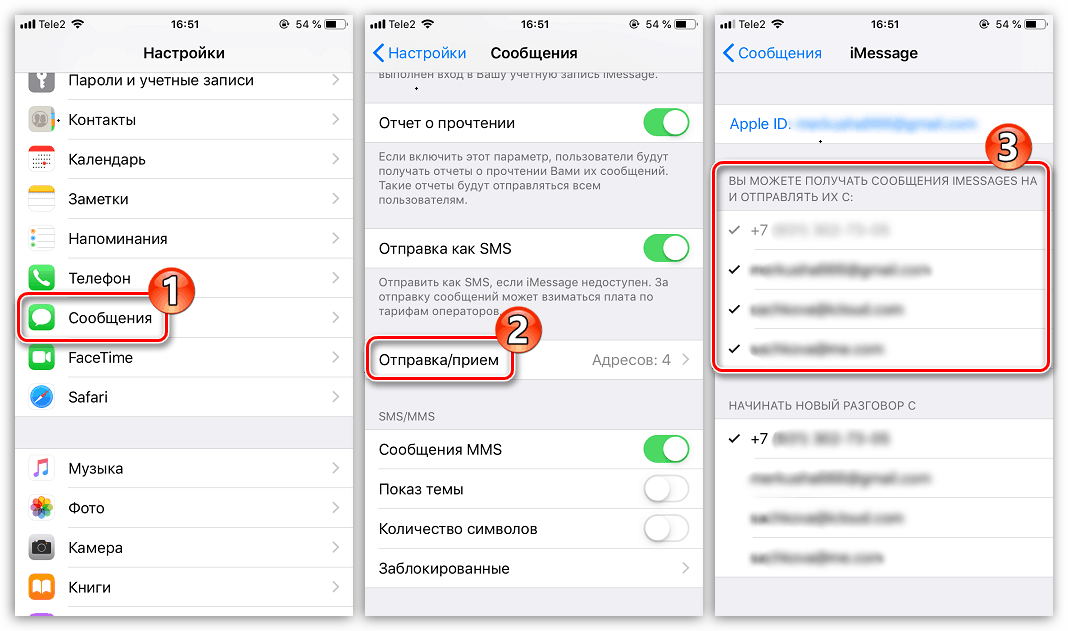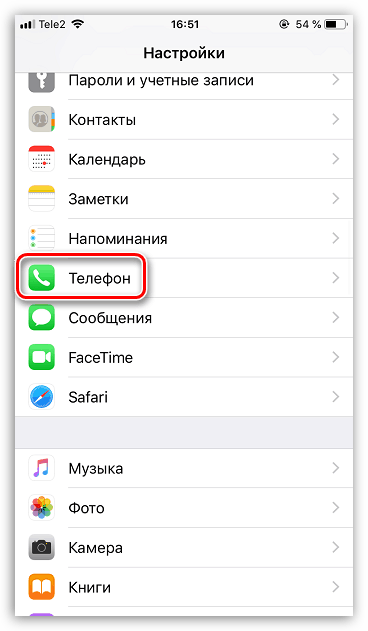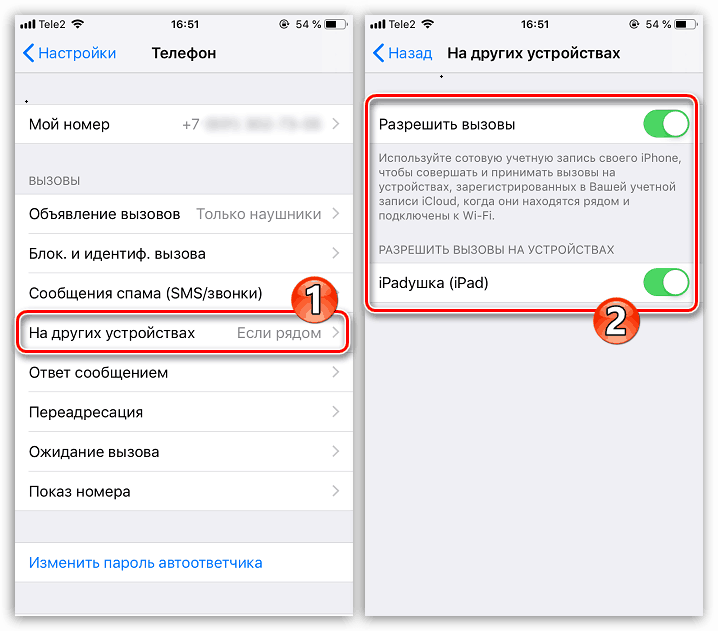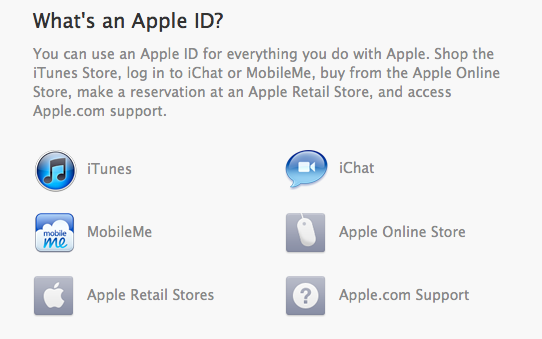- Использование другого идентификатора Apple ID для общего доступа к покупкам с помощью функции «Семейный доступ»
- Изменение идентификатора Apple ID, используемого для общего доступа к покупкам на iPhone, iPad или iPod touch
- Изменение идентификатора Apple ID, используемого для общего доступа к покупкам на компьютере Mac
- Что происходит при изменении идентификатора Apple ID, который используется для общего доступа к покупкам медиаматериалов и подпискам?
- 2 идентификатора Apple на одном устройстве?
- Разделить учетные записи на айфоне. Как пользоваться двумя учетными записями на айфоне
- Как отключить синхронизацию между Айфонами
- Отключаем синхронизацию между двумя iPhone
- Способ 1: Использование другой учетной записи Apple ID
- Способ 2: Отключение параметров синхронизации
- Помогла ли вам эта статья?
- Использование одного Apple id для двух устройств
Использование другого идентификатора Apple ID для общего доступа к покупкам с помощью функции «Семейный доступ»
Если у вас несколько идентификаторов Apple ID и вы хотите использовать другой идентификатор для общего доступа к покупкам, измените настройки функции «Семейный доступ».
Изменение идентификатора Apple ID, используемого для общего доступа к покупкам на iPhone, iPad или iPod touch
- Коснитесь «Настройки» > [ваше имя], а затем — «Семейный доступ».
- Коснитесь своего имени.
- Коснитесь «Учетная запись».
- Удалите указанный идентификатор Apple ID, затем введите идентификатор Apple ID и пароль, которые хотите использовать.
- Коснитесь «Использовать эту учетную запись».
Изменение идентификатора Apple ID, используемого для общего доступа к покупкам на компьютере Mac
- Выберите меню Apple > «Системные настройки».
- Щелкните «Семейный доступ», а затем — «Подробнее» рядом со своим именем в списке членов семьи.
- Щелкните «Изменить».
- Щелкните «Изменить».
- Введите идентификатор Apple ID и пароль, которые вы хотите использовать.
- Щелкните «Далее» и следуйте инструкциям на экране.
Что происходит при изменении идентификатора Apple ID, который используется для общего доступа к покупкам медиаматериалов и подпискам?
При изменении идентификатора Apple ID, используемого для функции «Семейный доступ», члены вашей семьи не смогут получить доступ к покупкам из вашей предыдущей учетной записи и загрузить их. Они также не смогут использовать музыку, фильмы, телешоу, книги, приложения и покупки в них с защитой DRM, которые они ранее загружали из этой учетной записи. Если вы использовали предыдущую учетную запись для покупки семейной подписки на Apple Music, ваша семья потеряет доступ к этой подписке.
Идентификатор Apple ID, который используется для предоставления общего доступа группе семейного доступа, можно менять один раз в 90 дней.
Источник
2 идентификатора Apple на одном устройстве?
Можете ли вы иметь несколько Apple ID на одном устройстве iOS?
У меня и у моей подруги есть и iPad, и iPod Classic, и, возможно, в какой-то момент мы получим iPhone, у каждого из нас есть собственный Apple ID, и мне было интересно, могу ли я зарегистрировать оба Apple ID на одном из наших iPad, чтобы избежать нас. приходится покупать приложения дважды.
Я бы подумал, что Apple не допустит этого, но я просто хотел проверить, как я могу это сделать на моем текущем телефоне Android (очевидно, две учетные записи Google, а не идентификаторы Apple).
Да, у вас могут быть приложения, установленные с разных Apple Id. Просто войдите в систему с любой учетной записью, которую вы оба хотите использовать для покупки. Вы можете выйти из системы и войти в нее с другой учетной записью App Store в любое время.
У меня есть несколько учетных записей и несколько устройств совместного использования приложений.
Для отслеживания других ответов ваша учетная запись App Store может быть отделена от учетных записей iCloud, Messages и FaceTime. Я использую отдельную учетную запись (Apple ID) для покупок iTunes, чем моя учетная запись iCloud.
Некоторые люди даже разделяют вещи противоположным образом — делятся электронной почтой, FaceTime и сообщениями, но имеют разные учетные записи магазина. Это действительно зависит от того, что лучше всего подходит для вас и ваших устройств.
Это может помочь. Именно из соглашения Apple iTunes мы все должны «прочитать» и подписать .
Ассоциация Ассоциированных Устройств подчиняется следующим условиям:
(i) Вы можете автоматически загружать Контент с автоматической доставкой iTunes или загружать ранее приобретенный Контент, приемлемый для iTunes, из Учетной записи на 10 Связанных устройствах, при условии, что не более 5 компьютеров авторизованы iTunes.
(ii) Ассоциированное устройство может быть связано только с одной учетной записью в любой момент времени.
(iii) Вы можете переключать Связанное устройство на другую учетную запись только один раз каждые 90 дней.
(iv) Вы можете загружать ранее приобретенный бесплатный контент на неограниченное количество устройств, пока он бесплатен в службе iTunes, но не более чем на 5 авторизованных компьютерах iTunes.
Apple TV не является «Ассоциированным устройством». Тем не менее, ТВ-шоу продуктов iTunes и приобретенные (то есть не арендованные) фильмы Продукты iTunes могут воспроизводиться на совместимых телевизорах Apple, при условии, что вы можете одновременно воспроизводить только такие телешоу или фильмы на ограниченном количестве телевизоров Apple.
Надеюсь это поможет.
Недавно Apple представила Family Sharing.
Это означает, что вы можете поделиться всеми своими приобретенными приложениями, книгами, музыкой и т. Д. С 6 людьми, которых вы считаете своей семьей. Приобретаемые вами приложения или другие медиафайлы не загружаются автоматически на их устройства, но они получают бесплатный доступ к ним. На стороне вы можете поделиться фотоальбомами и календарями, но это выходит за рамки вашего вопроса. Просто посмотрите, что он может сделать: https://www.apple.com/ios/whats-new/family-sharing/
Я не совсем уверен, что следую вашим рассуждениям: «одновременный вход в систему двух идентификаторов Apple» не решает проблему покупок, происходящих в контексте идентификатора Apple ID — невозможно купить приложение с двумя разными идентификаторами без взимания обеих счетов. (Пожалуйста, уточните, если я неправильно понимаю, что вы спрашиваете :))
Однако на нескольких устройствах вы можете использовать один Apple ID для покупки и отдельные Apple ID для iCloud, если вам нужен один источник покупок, но отдельные источники данных / резервных копий на каждом устройстве.
Настройки различны: в iOS вы выбираете Apple ID, используемый в iTunes Store, через «Настройки»> «Магазин», а для iCloud через «Настройки»> «iCloud».
Так, например, вы можете использовать свою учетную запись для Магазина и совершать покупки на каждом из ваших устройств.
Тем не менее, не существует простого способа использовать отдельные учетные записи с iCloud на одном устройстве, так как настройка устройства на использование учетной записи № 2 приведет к удалению данных из учетной записи № 1, что затруднит подлинный общий доступ к одному устройству iOS, если вы не сделаете этого. заботиться о разделении ваших контактов, Photo Stream и т. д.
Источник
Разделить учетные записи на айфоне. Как пользоваться двумя учетными записями на айфоне
Как отключить синхронизацию между Айфонами
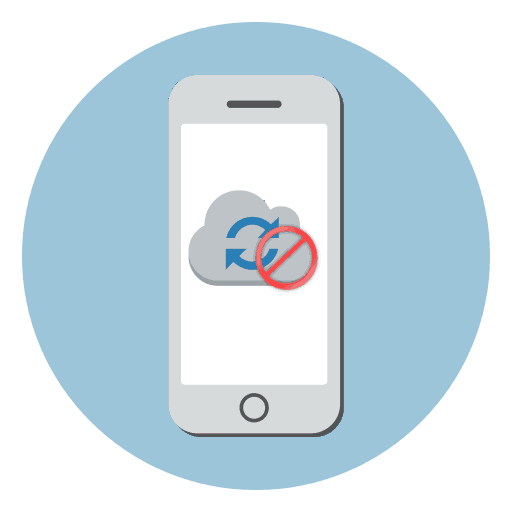
Отключаем синхронизацию между двумя iPhone
Ниже мы рассмотрим два способа, которые позволят отключить синхронизацию между Айфонами.
Способ 1: Использование другой учетной записи Apple ID
Самое правильное решение, если вторым смартфоном пользуется другой человек, например, член семьи. Использовать одну учетную запись для нескольких устройств имеет смысл только в том случае, если все они принадлежат вам, и пользуетесь ими исключительно вы. В любом другом случае следует потратить время на создание Apple ID и подключение новой учетной записи ко второму устройству.
- Прежде всего, если у вас отсутствует второй аккаунт Apple ID, его потребуется зарегистрировать. Подробнее: Как создать Apple ID
- Когда аккаунт будет создан, можно переходить к работе со смартфоном. Для того чтобы привязать новую учетную запись, на iPhone потребуется выполнить сброс до заводских настроек.
Подробнее: Как выполнить полный сброс iPhone
Способ 2: Отключение параметров синхронизации
Если вы решили оставить одну учетную запись для обоих устройств, поменяйте настройки синхронизации.
- Чтобы на второй смартфон не копировались документы, фото, приложения, журнал вызовов и иная информация, откройте настройки, а затем выберите имя своей учетной записи Apple ID.
В следующем окне откройте раздел «iCloud»
.
Найдите параметр «iCloud Drive»
и переведите ползунок около него в неактивное положение.
Также iOS предусматривает функцию «Handoff»
, которая позволяет начать действие на одном устройстве, а затем продолжить на другом. Чтобы деактивировать данный инструмент, откройте настройки, а затем перейдите в раздел «Основные»
.
Выберите раздел «Handoff»
, а в следующем окне переведите ползунок около данного пункта в неактивное состояние.
Чтобы вызовы FaceTime поступали только на один iPhone, откройте настройки и выберите раздел «FaceTime»
. В разделе «Ваш адрес для вызовов FaceTime»
снимите галочки с лишних пунктов, оставив, например, только номер телефона. На втором iPhone потребуется выполнить такую же процедуру, но адрес должен быть выбран обязательно другой.
Подобные действия потребуется выполнить и для iMessage. Для этого в настройках выберите раздел «Сообщения»
. Откройте пункт «Отправка/прием»
. Снимите галочки с лишних контактных данных. Такую же операцию выполните и на другом устройстве.
Чтобы входящие вызовы не дублировались на втором смартфоне, в настройках выберите раздел «Телефон»
.
. В новом окне снимите галочку или с параметра «Разрешить вызовы»
, или ниже отключите синхронизацию для конкретного устройства.
Эти простые рекомендации позволят вам отключить синхронизацию между iPhone. Надеемся, данная статья была для вас полезна.
Помогла ли вам эта статья?
Использование одного Apple id для двух устройств
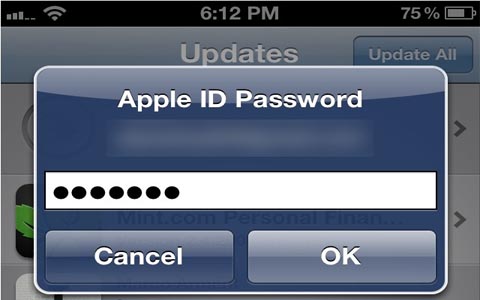
Если в вашем распоряжении есть несколько устройств от Apple (например, iPad и iPhone), то вы можете использовать один Apple id для двух устройств. Организовать использование одного и того же Apple ID можно на любых нескольких «яблочных» устройствах – например, на iPad и iPhone.
Apple ID может использоваться сразу в нескольких доступных сервисах, или только в одном из них. В свою очередь, каждый гаджет может применять сразу несколько Apple ID – очень распространен вариант, когда несколько учетных записей создаются для работы в iTunes и iCloud.
Привязать к одному идентификатору можно не более 10 компьютеров или 5 устройств, работающих на iOS. Помимо этого, нельзя переключаться между разными Apple ID чаще, чем раз в 90 дней. Данное ограничение было введено еще несколько лет назад, чем вызвало недовольство многих пользователей. Если до этого пользователи имели возможность связывать с одним аккаунтом до 5 компьютеров и неограниченное количество iOS-устройств, то теперь это количество составляет всего 10. Сюда относятся не только персональные компьютеры, планшеты и смартфоны, но и такие устройства, как телеприставки Apple TV.
Нововведение было вызвано, как считают некоторые интернет-издательства, появлением в сети сторонних сервисов, которые за небольшую плату предоставляли пользователям доступ к их Apple ID.
Там уже была куплена музыка и другие интересующие файлы, которые и скачивали клиенты. Благодаря новой системе привязки учетных записей, такие схемы перестали действовать, ведь появилось ограничение на максимальное количество устройств. Сами пользователи не обрадовались нововведению, которое сами приняли вместе с очередным 50-страничным соглашением с iTunes.
Привязать несколько устройств к одному Apple ID не составляет большого труда. Для примера, использование одного Apple id для двух устройств
– iPhone и iPad.
Создавать новую учетную запись можно с привязкой кредитной карты или без нее. Разница в том, что кредитная карта необходима для покупки платных приложений и файлов. Привязать кредитную карту можно и потом, так что не будем заострять на этом внимание. Запустите на любом из устройств приложение iTunes и перейдите в раздел App Store (регистрироваться необходимо для российского магазина!).
Найдя любое бесплатное приложение, нажимайте на кнопку «Бесплатно» и выбирайте строчку «Создать Apple ID» Далее необходимо заполнить форму регистрации – информации об этом полно в Интернете, так что не будем на этом останавливаться.
После регистрации необходимо будет подтвердить регистрацию по электронной почте, после чего можно будет использовать Apple ID сразу для нескольких устройств, таких как iPad, iPhone или iPod Touch.
Источник